Win10定位功能不能用怎么办|Win10定位设置在哪
来源:PE吧 作者:Bill 发布于:2019-08-12 11:58:34 浏览:2375
Win10系统中的定位服务,有些应用程序会用到,但是这个服务很多时候,都是被我们关闭的,最近有用户打算使用定位服务的时候,发现并不能正常打开,那么遇到这个问题应该怎么解决?这篇文章就是PE吧给大家带来的win10定位功能不能用的解决方法。
Win10定位设置
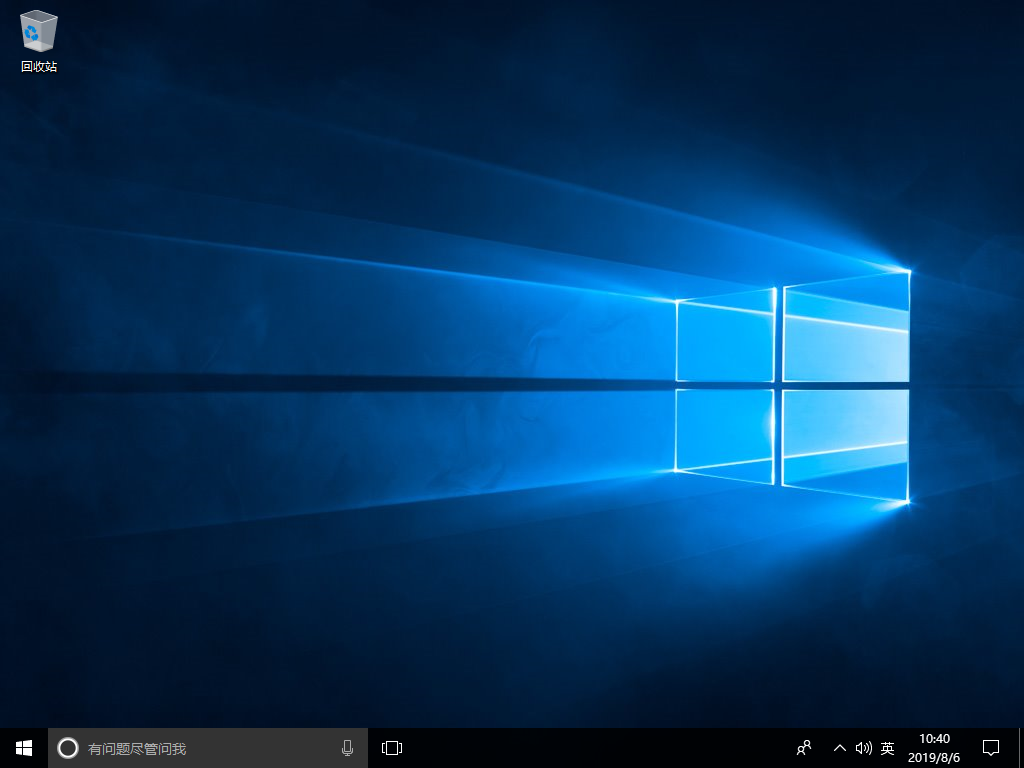
方法/步骤:
1、桌面右键此电脑,在打开的菜单项中,选择管理;
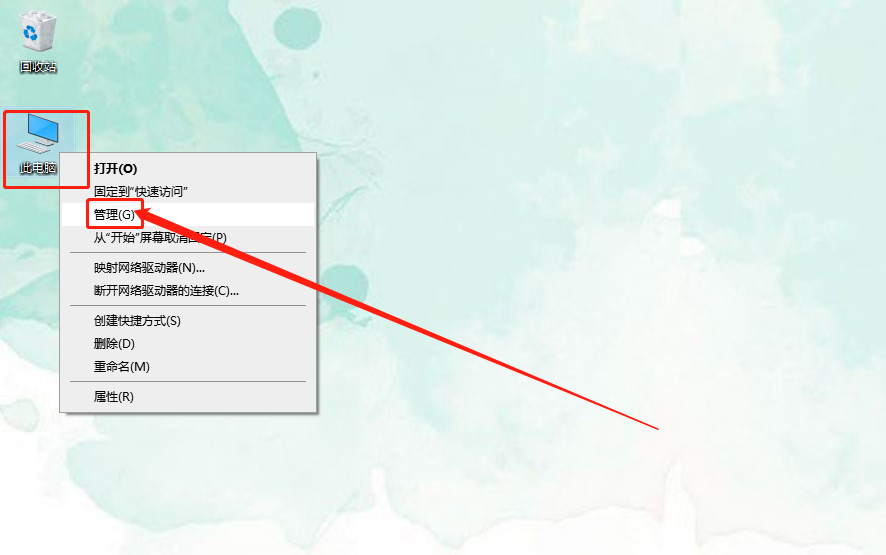
2、计算机管理窗口中,点击左侧服务和应用程序下的服务;
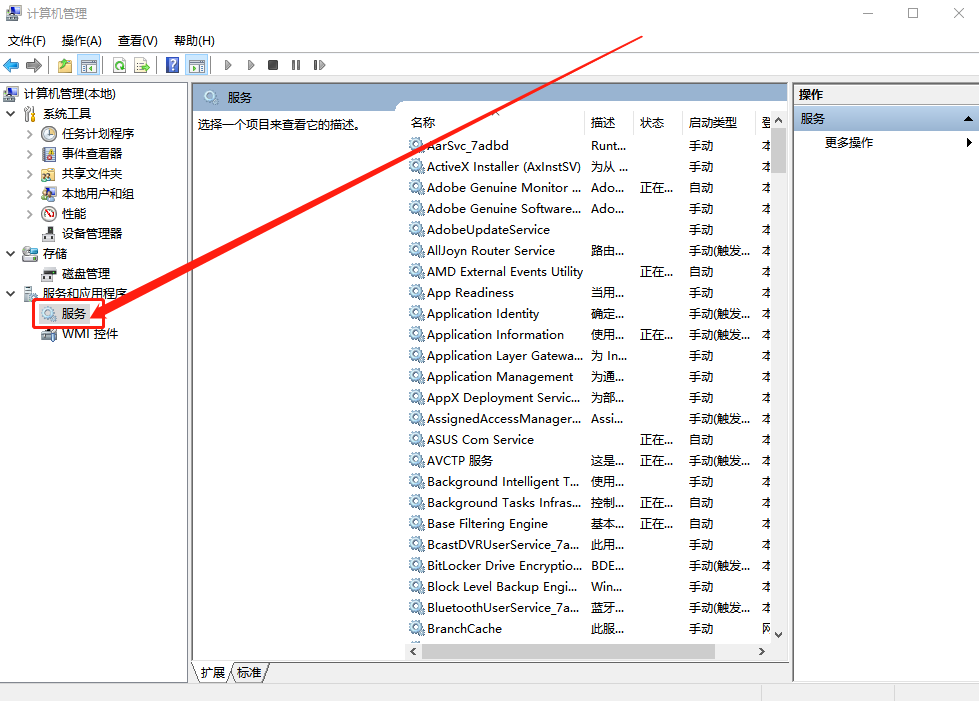
3、服务右侧,找到名为:Geolocation Service 服务项,然后点击右键打开,在打开的菜单项中,选择属性;
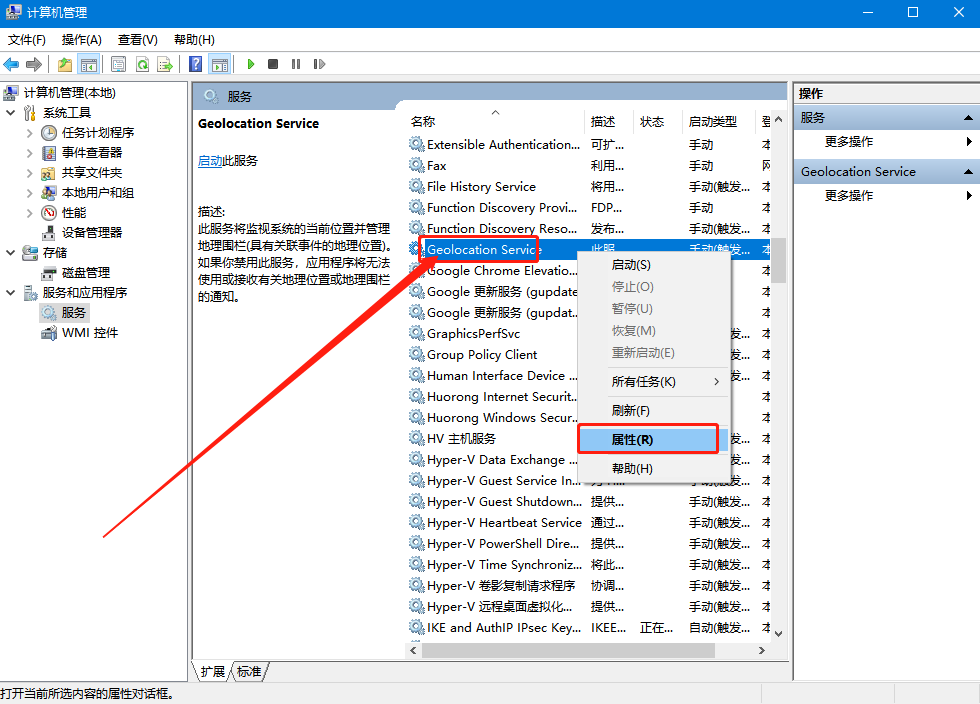
4、Geolocation Service 的属性(本地计算机)窗口,将启动类型设置为手动,并点确定;
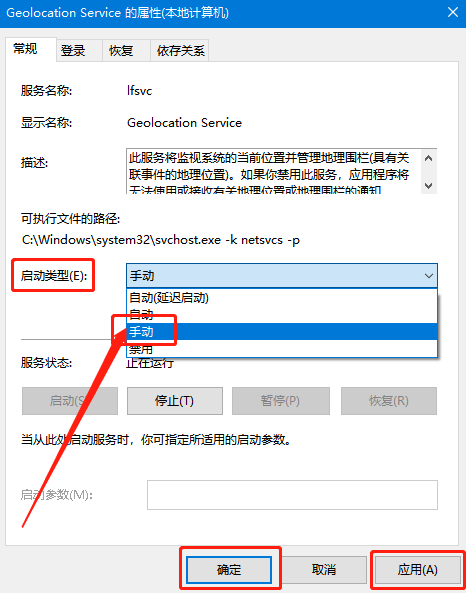
5、最后,再返回到服务右侧页面,找到 Geolocation Service 服务,点击右键并选择启动即可,这样操作后,就可以发现位置服务可以正常使用了;
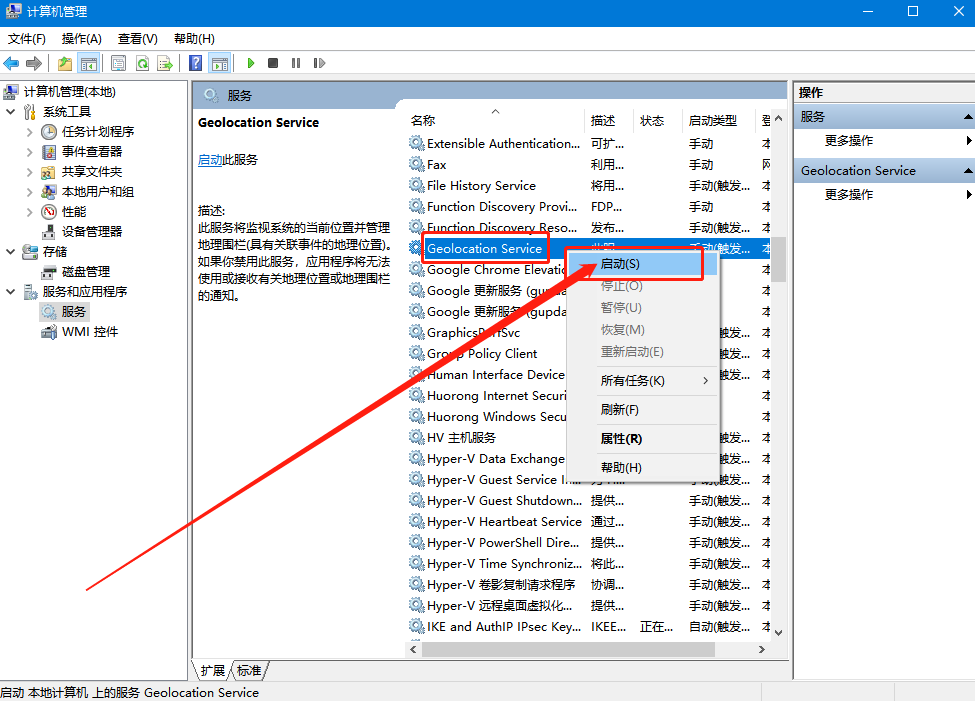
以上这篇文字就是win10定位功能不能用的解决方法,如果你也发现自己的电脑无法定位功能,可以参考以上步骤进行操作。如有其他电脑问题,可以关注PE吧,网站将继续为大家答疑解惑。



